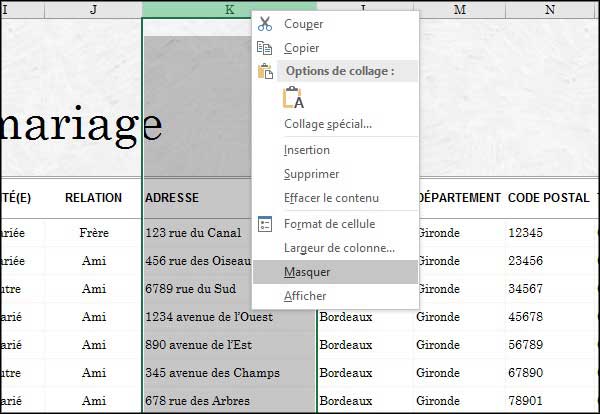
Dissimuler temporairement une colonne sous le tableur de Microsoft est une chose (simple et facilement mémorisable), mais encore faut-il savoir la faire réapparaître. Et vous allez le voir, ce ne sont pas les techniques qui manquent. Nous en comptons au moins 3. La première consiste d’abord à viser (très précisément) sur la poignée de la colonne masquée. Elle est ici illustrée tout en haut de la ligne verte que vous voyez ci-dessous.
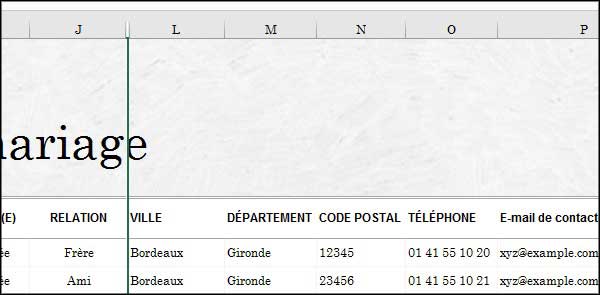
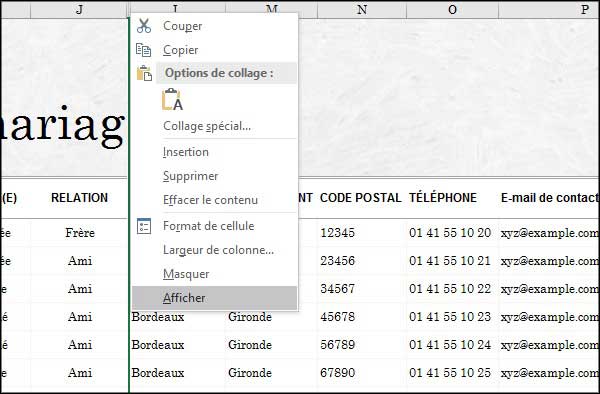

Deuxième méthode (sans doute la plus rapide) : vous pouvez aussi placer votre curseur sur la jointure jusqu’à faire apparaître une flèche horizontale à 2 pointes entre les 2 colonnes encadrant la colonne masquée. Là, tirez-la vers la droite pour l’étendre.
Enfin, pour la troisième méthode, sélectionnez les 2 colonnes de part et d’autre de la colonne masquée puis allez dans l’onglet Accueil d’Excel. Dans la section Cellules, déroulez le menu Format. Dans la rubrique Visibilité, ouvrez le menu Masquer & Afficher puis Afficher les colonnes. Pour cet exemple, la colonne « V » réapparaîtra instantanément.
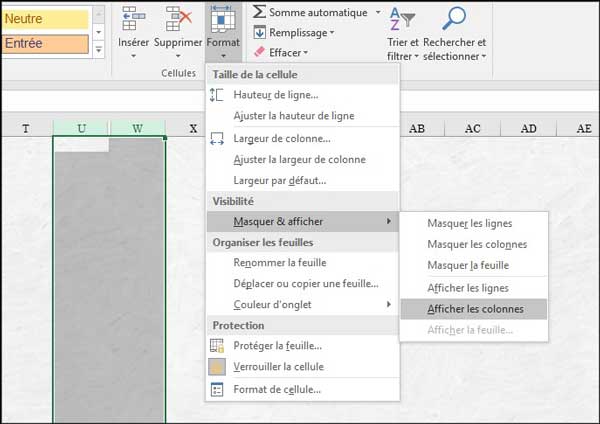
Pour les utilisateurs de la version Excel sous macOS, découvrez notre memo :